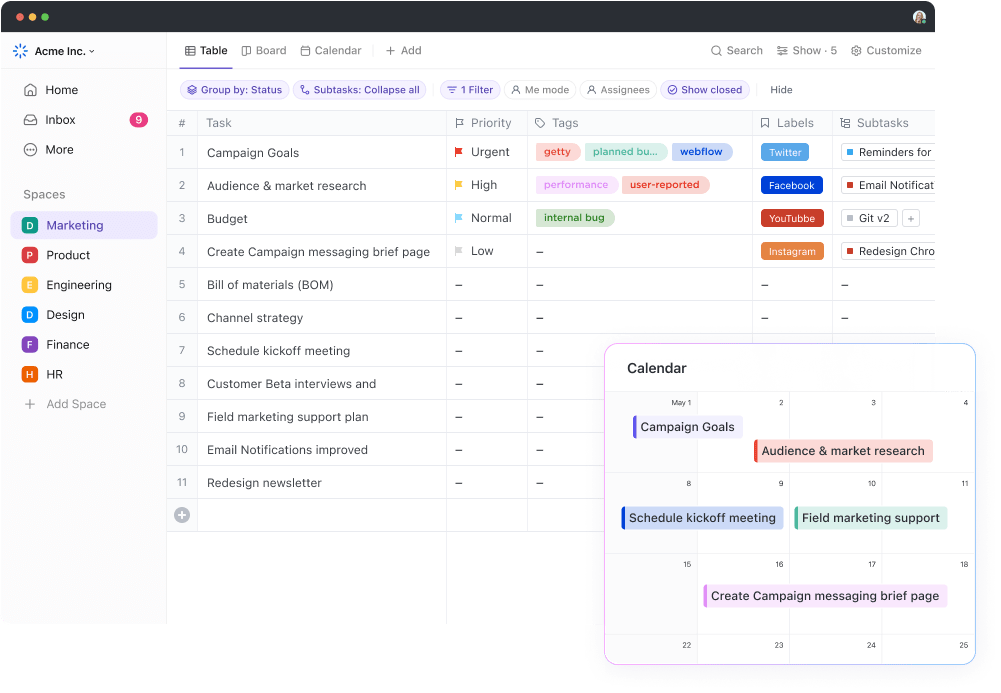Die Datenanalyse in Google Tabellen ist eine komplexe Aufgabe. Wenn Ihre Daten jedoch über mehrere Tabellen verstreut sind, wird die Aufgabe noch schwieriger.
Wenn die Verkaufszahlen in einer Tabelle, die Benutzerdefinierte Informationen in einer zweiten Tabelle und die Produktinformationen in einer weiteren Tabelle gespeichert sind, kann die Konsolidierung von Geschäftsdaten wie ein riesiges Puzzle erscheinen.
Und während Sie von Tabelle zu Tabelle springen, vergeht wertvolle Zeit. Dies verzögert Ihre Analyse, und mit jedem Wechsel steigt das Risiko von Fehlern.
Was wäre, wenn es eine Möglichkeit gäbe, Daten zu kombinieren, und Sie einfach mehrere Tabellen zusammenführen könnten?
Die Datenkonsolidierung in Google Tabellen hilft Ihnen dabei. Durch die Konsolidierung der Daten aus einzelnen Tabellen in einer einzigen Tabelle können Sie eine einzige zuverlässige Datenquelle für alle erstellen.
In diesem Blog teilen wir Ihnen verschiedene Möglichkeiten zum Zusammenführen mehrerer Google Tabellen zu einer einzigen mit. Am Ende wissen Sie, wie Sie zwei Google Tabellen zusammenführen und die konsolidierten Daten mühelos analysieren können.
Lassen Sie uns gleich loslegen.
⏰ 60-Sekunden-Zusammenfassung
- Das Zusammenführen von Google Tabellen optimiert die Datenanalyse und verbessert die Zusammenarbeit
- Verwenden Sie IMPORTRANGE zum Importieren von Daten und QUERY für SQL-ähnliche Abfragen über mehrere Tabellen hinweg
- Add-Ons wie „Combine Sheets“ und „Merge Sheets“ ermöglichen die Automatisierung des Zusammenführens
- Kopieren Sie die Registerkarten manuell oder verwenden Sie die Export-/Import-Features, um Daten zu konsolidieren
- Zellbezüge verknüpfen Zellen zwischen Tabellen für einen dynamischen Datenzugriff
- Sorgen Sie für einheitliche Formate und überprüfen Sie die Einträge, um ein genaues Zusammenführen zu gewährleisten
- Bei großen Datensätzen kann es bei Google Tabellen zu Leistungsproblemen kommen
- Ziehen Sie ClickUp für erweiterte Datenverwaltung und verbesserte Zusammenarbeit in Betracht
Vorteile des Zusammenführens mehrerer Google Tabellen
⭐ Featured Template
Das Zusammenführen von Google Tabellen sollte kein Rätsel sein. Sparen Sie sich das mühsame Kopieren und Einfügen und nutzen Sie die kostenlose Vorlage für bearbeitbare Tabellenkalkulationen von ClickUp.
Google Tabellen ist eine der beliebtesten Datenbank-Software auf dem Markt. Wenn Sie mehrere Google-Tabellen zusammenführen, profitieren Sie von vielen Vorteilen:
- Optimierte Datenanalyse: Die Konsolidierung von Informationen aus mehreren Google Tabellen in einer einzigen Tabelle vereinfacht die Datenverwaltung und reduziert den Zeitaufwand für das Wechseln zwischen Tabellen, um Informationen zu sammeln
- erstellen Sie einheitliche Berichte*: Durch das Kombinieren von Google Tabellen erhalten Sie eine einheitliche Ansicht über die Daten, die Ihnen bei der Erstellung von Berichten aus verschiedenen Quellen hilft und bei der Freigabe von Erkenntnissen mit den Beteiligten erleichtert
- lassen Sie Ihr gesamtes Team in Google Tabellen zusammenarbeiten*: Wenn Sie alle Ihre Teammitglieder einladen, gleichzeitig an demselben Dokument zu arbeiten, erleichtern Sie die Zusammenarbeit in Echtzeit, verbessern die Produktivität und stellen sicher, dass jeder auf die neuesten Daten zugreifen kann
Lesen Sie auch: So verwenden Sie Google Tabellen als CRM (mit Vorlagen)
Hier ein kurzer Überblick darüber, wie verschiedene Abteilungen von dem Zusammenführen von Tabellen profitieren können:
| Abteilung | Anwendungsfall |
|---|---|
| Vertrieb | Ein Team führt die Nachverfolgung der monatlichen Umsätze für jeden Vertriebsmitarbeiter in separaten Google Tabellen durch. Durch die Zusammenführung mehrerer Tabellen zu einer einzigen kann ein Manager schnell den Gesamtumsatz analysieren, die Leistung vergleichen und Trends erkennen, ohne die Daten manuell aggregieren zu müssen. |
| HR | Die Personalabteilung erstellt Berichte über die Anwesenheit, Leistung und das Feedback der Mitarbeiter, die aus verschiedenen Abteilungen gesammelt werden. Personalmanager können Daten aus mehreren Tabellen zusammenführen und eine umfassende Berichterstellung durchführen, die die Gesamtleistung der Mitarbeiter hervorhebt und Bereiche mit Verbesserungspotenzial aufzeigt. |
| Marketing | Ein Projektteam, das an einer Produkteinführung arbeitet, kann mehrere Tabellen kombinieren, um Aufgaben, Zeitleisten und Budgets zu verfolgen. Die Mitglieder aktualisieren ihren Fortschritt in Echtzeit, sodass alle auf derselben Seite sind und das Projekt planmäßig verläuft. Sie können auch Google Tabellen-Vorlagen für ein müheloses Projektmanagement verwenden. |
Wie kann man Daten in Google Tabellen zusammenführen?
Es gibt verschiedene Methoden und Funktionen, um mehrere Google Tabellen zusammenzuführen.
Schritt 1: Verwenden der Funktionen „IMPORTRANGE“ und „Google Tabellen Abfrage“
IMPORTRANGE
Mit der Funktion „IMPORTRANGE“ in Google Tabellen können Sie Daten aus einer Google Tabelle in eine andere importieren, indem Sie die URL der Quelltabelle und den Bereich der Zellen angeben, die Sie importieren möchten.
schritte zur Verwendung der Funktion „IMPORTRANGE“ in Google Tabellen:*
1. Öffnen Sie die gewünschte Google-Tabelle und wählen Sie die Zelle aus, in die die Daten importiert werden sollen.
2. Behalten Sie Ihre Daten in der vorhandenen Tabelle, da Sie die URL benötigen, um die IMPORTRANGE-Funktion zu implementieren.
3. Geben Sie die Formel in diese Zelle ein: =IMPORTRANGE(„spreadsheet_url“, „range_string“).

4. Drücken Sie die Eingabetaste und gewähren Sie Zugriff auf die vorhandene Tabelle, falls dies noch nicht geschehen ist.
5. Google Tabellen ruft Daten aus der aktuellen Tabelle ab.
Google Tabellen Abfrage
Mit der Funktion QUERY in Google Tabellen können Sie SQL-ähnliche Abfragen für Ihre Daten ausführen, die in mehreren Tabellen gespeichert sind. Im Gegensatz zu IMPORTRANGE können Sie damit Daten aus zwei oder mehr Tabellen abrufen.
schritte zur Verwendung der Funktion „Abfrage“ in Google Tabellen:*
1. Öffnen Sie die gewünschte Google-Tabelle und wählen Sie die Zelle in der Master-Tabelle als Auswahl zum Import der Daten.
2. Halten Sie Ihre Daten in Ihrer aktuellen Tabelle bereit, da Sie die URL der Tabelle benötigen, um die IMPORTRANGE-Funktion zu implementieren.
3. Verwenden Sie die Formel =QUERY(IMPORTRANGE(„spreadsheet_url“, „range_string“), „Abfrage“)

4. Drücken Sie die Eingabetaste, um die Abfrage auszuführen.
Schritt 2: Verwenden Sie Add-Ons aus dem Google Workspace Marketplace
Es gibt viele Google-Tabellen-Add-Ons, mit denen Sie Ihre Produktivität steigern können. Hier sind die besten Add-Ons für die Konsolidierung von Daten:
Tabellen kombinieren
Dieses Add-On in Google Tabellen hilft Ihnen dabei, Daten aus mehreren Tabellen in einer zusammenzuführen.
*schritt-für-Schritt-Anleitung
1. Installieren Sie das Add-On „Combine Sheets“. Sie finden es auf der Registerkarte „Erweiterungen“ Ihrer aktuellen Tabelle.

2. Öffnen Sie das Add-On und wählen Sie die vorhandenen Tabellen aus, die Sie kombinieren möchten.

3. Wählen Sie aus, wie Sie die Daten in Google Tabellen kombinieren möchten (z. B. nach Zeilen oder Spalten).

4. Klicken Sie auf „Kombinieren“ und Sie sehen, dass der Bereich der beiden Tabellen erfolgreich in der aktuellen Tabelle zusammengefasst wurde.

Tabellen konsolidieren
Dieses Add-On in Google Tabellen konsolidiert Daten aus mehreren Tabellen zu einer einzigen Tabelle und nutzt dabei verschiedene Funktionen wie Summe, Durchschnitt usw.
schritt-für-Schritt-Anleitung*:
1. Installieren Sie das Add-On „Consolidate Sheets“, das Sie auf der Registerkarte „Erweiterungen“ Ihrer aktuellen Tabelle finden.
2. Starten Sie das Add-On und wählen Sie die zu konsolidierenden Tabellen und Bereiche aus.

3. Wählen Sie die Funktion der Konsolidierung aus und konfigurieren Sie alle zusätzlichen Optionen.


4. Führen Sie die Konsolidierung durch.

Tabellen zusammenführen
Dieses Add-On in Google Tabellen kann Daten aus mehreren Tabellen basierend auf gemeinsamen Spalten zusammenführen.
Schritt-für-Schritt-Anleitung:
Installieren Sie das Add-On „Merge Sheets“.
2. Öffnen Sie das Add-On und wählen Sie Ihre Quelldaten und Ziel-Tabellen aus.

3. Definieren Sie die Suchblätter, wählen Sie Schlüssel-Spalten aus und legen Sie die Kriterien zum Zusammenführen fest.



4. Sie können zusätzliche Optionen auswählen, um festzulegen, wo Sie die Ergebnisse platzieren möchten und welche Zeilen und Spalten Sie in Google Tabellen hinzufügen möchten.

5. Klicken Sie auf „zusammenführen“ und Ihre Tabellen werden konsolidiert.

Schritt 3: Kopieren Sie die Registerkarten in eine Tabelle.
Durch Kopieren von Registerkarten in Google Tabellen können Sie mehrere Tabellen manuell zu einer einzigen Tabelle zusammenführen.
Schritte zum Kopieren von Registerkarten in eine Tabelle:
1. Öffnen Sie die Quelltabelle.
2. Klicken Sie mit der rechten Maustaste auf die Registerkarte, die Sie kopieren möchten, und wählen Sie „Kopieren nach“ > „Vorhandene Tabelle“.

3. Wählen Sie die Einzelziel-Tabelle aus und bestätigen Sie, die Daten zusammenzuführen.
Schritt 4: Tabellen exportieren/importieren
Das Exportieren und Importieren in Google Tabellen umfasst das Herunterladen und anschließende Hochladen in eine andere Tabelle.
Schritte zur Verwendung der Export-/Import-Funktion:
1. Öffnen Sie die Quelltabelle im Abschnitt „Importieren“ in Google Tabellen.

2. Laden Sie anschließend die Datei herunter und wählen Sie ein Format in Google Tabellen aus (z. B. CSV).

3. Öffnen Sie die Einzelziel-Google-Tabelle und gehen Sie zu „CSV-Datei > Importieren“.

4. Laden Sie die heruntergeladene Datei hoch und wählen Sie die Importeinstellungen in Google Tabellen (z. B. neue Tabelle erstellen).

Schritt 5: Verwenden Sie Zellbezüge
Mit Zellbezügen können Sie Zellen zwischen verschiedenen Tabellen verknüpft.
Schritte zur Verwendung von Zellbezügen:
1. Öffnen Sie die gewünschte Google-Tabelle.
2. Klicken Sie auf die Zelle, in der Sie auf Daten verweisen möchten.
3. Geben Sie die Formel =Blattname!Zellbezug ein. Hier ist ein Beispiel für eine Formel zum Zellbezug: =Blatt1!A1, um auf Zelle A1 aus Blatt1 zu verweisen.

4. Drücken Sie die Eingabetaste, um die referenzierten Daten in Google Tabellen anzuzeigen.

Best Practices zum Zusammenführen von Google Tabellen
Hier finden Sie einige praktische Best Practices für das Zusammenführen von Google Tabellen, um hochwertige Datensätze zu erhalten.
Behalten Sie einheitliche Datenformate in mehreren Tabellen bei
Die Verwendung einheitlicher Formate in allen Google Tabellen gewährleistet die Genauigkeit beim Zusammenführen von Daten. Außerdem können Sie so Fehler minimieren. So sorgen Sie für einheitliche Daten:
- Standardisieren Sie Datumsprogramme: Stellen Sie sicher, dass alle Datumsangaben dem gleichen Format entsprechen (z. B. JJJJ-MM-TT).
- Verwenden Sie einheitliche Nummern-Formate: Verwenden Sie die gleichen Dezimalstellen und Währung-Symbole.
- Einheitliche Text-Formate anwenden: Verwenden Sie einheitliche Großschreibung und Textstile.
Überprüfen Sie die Dateneinträge, um mehrere Google Tabellen zusammenzuführen.
Die Validierung von Dateneinträgen in Google Tabellen hilft, Fehler zu vermeiden und stellt sicher, dass die zusammengeführten Daten korrekt und zuverlässig sind. So können Sie Dateneinträge in Google Tabellen validieren:
- Verwenden Sie Datenüberprüfungsregeln: Richten Sie in Google Tabellen Regeln ein, die die Dateneingabe einschränken, z. B. indem Sie nur Nummern oder bestimmte Datumsbereiche zulassen. Um diese Regeln zu implementieren, wählen Sie den Bereich aus, gehen Sie zu „Daten“ > „Datenüberprüfung“ und legen Sie die Kriterien fest.
- Überprüfen Sie die Daten regelmäßig: Achten Sie auf Duplikate, fehlende Werte und Inkonsistenzen.
Geben Sie den Tabellen und Registerkarten aussagekräftige Namen.
Beschreibende Namen in Google Tabellen erleichtern es allen Mitgliedern Ihres Teams, den Inhalt der einzelnen Tabellen und Registerkarten zu identifizieren und durch die Daten zu navigieren. So können Sie Ihre Tabellen und Registerkarten in Google Tabellen benennen:
- Benennen Sie die Tabellen entsprechend um: Verwenden Sie Namen, die den Inhalt der Daten klar beschreiben (z. B. „Q1_Sales_Data” statt „Sheet1”).
- Verwenden Sie Namenskonventionen: Entwickeln Sie eine einheitliche Namenskonvention für alle Google-Tabellen und -Registerkarten.
Geben Sie Beschreibung den Spalten beim Zusammenführen von Tabellen.
Klare und einheitliche Beschreibungen der Spalten in Google Tabellen helfen dabei, die Datenstruktur zu verstehen und erleichtern die Analyse der Daten. Wenn Sie unordentliche Spalten oder Fehler haben, können Sie diese mit Google Tabellen-Hacks beheben. So können Sie Spalten in Google Tabellen beschriften:
- Fügen Sie allen Spalten Kopfzeilen hinzu: Stellen Sie sicher, dass jede Spalte eine aussagekräftige Kopfzeile hat.
- Kopfzeilen fixieren: Halten Sie die Kopfzeilen beim Scrollen sichtbar. Zu erledigen, wählen Sie dazu die Zeile aus und gehen Sie zu „Ansicht“ > „Fixieren“ > „1 Zeile“.
Daten regelmäßig aktualisieren und mehrere Tabellen zusammenführen
Regelmäßige Aktualisierungen sorgen dafür, dass Ihre Daten aktuell und relevant bleiben. So stellen Sie sicher, dass Ihre Berichte in Google Tabellen immer auf dem neuesten Stand sind. So können Sie Daten in Google Tabellen regelmäßig aktualisieren:
- Regelmäßige Aktualisierungen planen: Richten Sie Erinnerungen ein, um die Daten in Google Tabellen in bestimmten Zeiträumen zu aktualisieren.
- Datenaktualisierung automatisieren: Verwenden Sie tools und Add-On, die automatisch aktualisierte Daten aus verschiedenen Quellen abrufen.
Limit beim Zusammenführen mehrerer Google Tabellen
Leistungsabfall bei großen Datenmengen
Google Tabellen können bis zu 10 Millionen Zellen in einer einzigen Tabelle verarbeiten, aber einige Benutzer stellen fest, dass die Leistung deutlich nachlässt, wenn die importierten Daten sich diesem Limit nähern.

Bei der Verwendung komplexer Formeln oder Skripte in Google Tabellen kann es zu langen Ladezeiten, Verzögerungen bei der Berechnung und Verzögerungen kommen.
Die Verarbeitungsgeschwindigkeit in Google Tabellen wird auch durch die Anzahl der Funktionen, bedingte Formatierungen und die Komplexität der aus mehreren Tabellen importierten Daten beeinflusst.
Fehlende erweiterte Daten-Features in Google Tabellen-Arbeitsmappen
Google Tabellen bieten zwar eine Reihe robuster Funktionen für einfache bis mittelschwere Datenanalysen, jedoch fehlen einige erweiterte Features, die in leistungsfähigeren Tabellenkalkulationsanwendungen zu finden sind.
Beispielsweise verfügt Google Tabellen nur über begrenzte Funktionen für fortgeschrittene statistische Analysen, komplexe Datenmodellierung und die Erstellung anspruchsvoller Pivottabellen in den kombinierten Tabellen.
Dies kann ein erheblicher Nachteil sein, wenn Sie eine eingehende Analyse Ihrer importierten Daten benötigen oder detaillierte Marktforschung, Finanzprognosen oder umfassende Datenmodellierung durchführen müssen.
Probleme bei der Zusammenarbeit in Google Tabellen
Obwohl Google Tabellen Funktionen für die Zusammenarbeit in Echtzeit bieten, kann es zu Problemen mit der Version kommen. Wenn mehrere Mitarbeiter dieselben importierten Daten in einer Tabelle bearbeiten, kann dies zu Verwirrung und Schwierigkeiten bei der Nachverfolgung von Änderungen führen.
Zwar ermöglichen Google Tabellen die gleichzeitige Bearbeitung einer Tabelle, doch fehlen ihm komplexere Projektmanagement-Features wie die Zuweisung von Aufgaben und die Nachverfolgung des Fortschritts.
Während einige Projektstrukturpläne die Zusammenarbeit verbessern können, können diese Einschränkungen zu Ineffizienzen führen, insbesondere in größeren Teams oder komplexen Projekten, die eine präzise Koordination und Verantwortlichkeit erfordern.
Verwendung von ClickUp zur Verwaltung von Tabellenkalkulationsdaten
Es gibt mehrere Alternativen zu Google Tabellen auf dem Markt, mit denen sich die Einschränkungen dieses Tools umgehen lassen. ClickUp ist die beste davon.
ClickUp ist ein umfassendes Projektmanagement-Tool, das umfangreiche Daten verarbeitet, ohne dabei an Geschwindigkeit oder Effizienz einzubüßen. Sie können in ClickUp manuell eine Datenbank erstellen, genau wie in Google Tabellen, oder die Datenbankvorlagen in ClickUp verwenden, wenn Sie wenig Zeit haben. Hier ist ein Beispiel für eine Vorlage, die die Datenverwaltung zum Kinderspiel macht.
Die bearbeitbare Tabellen-Vorlage von ClickUp vereinfacht alles von der Finanzberichterstattung bis zur Projektplanung mit benutzerdefinierten Formeln, Gleichungen und intuitiven Visualisierungen.
Mit benutzerdefinierten Ansichten, Aufgaben und Zeiterfassung bietet diese Vorlage alles, was Sie zum Organisieren Ihrer Daten benötigen.
- Tabellenansicht: Wählen Sie aus über 15 Feldtypen, um die Informationen in einer interaktiven Datenbank zu speichern und zu kategorisieren.
- Board-Ansicht: Heben Sie Prioritäten mit farb-codierten Beschreibungen und Prioritätskennzeichnungen in einer einfachen Drag-and-Drop-Oberfläche hervor.
- Gantt-Diagramm-Ansicht: Überwachen Sie den Projektfortschritt in Echtzeit mit einer einheitlichen Ansicht von Meilensteinen, Abhängigkeiten, Aufgaben und Zeitleisten in einem Gantt-Diagramm, das zur einfachen Identifizierung von Prioritäten und Fristen farblich gekennzeichnet werden kann.
ClickUp bietet auch andere editierbare Tabellen-Vorlagen, mit denen Sie Ihre Analyse starten können. Sobald Ihre Daten bereit sind, können Sie mit der Analyse in der Tabelle beginnen.
Die Tabelle in ClickUp bietet eine vertraute, rasterartige Oberfläche, die den herkömmlichen Tabellenkalkulationen auf dem Markt ähnelt, jedoch über erweiterte Features verfügt, die speziell auf Aufgabe-Management und Zusammenarbeit zugeschnitten sind.

Damit können Benutzer Aufgaben organisieren, Fälligkeitsdaten festlegen, Verantwortlichkeiten zuweisen und den Fortschritt effizient über eine einzige Oberfläche nachverfolgen.
ClickUp bietet außerdem leistungsstarke Tools wie benutzerdefinierte Felder, Formel-Felder und Spaltenberechnungen, mit denen Sie komplexe Berechnungen durchführen und Daten innerhalb Ihrer Aufgaben effektiv verwalten können.
Hier finden Sie einen Vergleich zwischen den Funktionen von ClickUp und Google Tabellen in verschiedenen Features:
| Feature | Google Tabellen | ClickUp |
|---|---|---|
| Datenverwaltung | Grundlegende Formeln und Funktionen | Benutzerdefinierte Felder, Formel-Felder und Spaltenberechnungen |
| Leistung bei großen Datenmengen | Kann bei großen Datensätzen zu Verzögerungen führen | Effiziente Verarbeitung großer Datensätze |
| Zusammenarbeit | Bearbeitung in Echtzeit, grundlegende Kommentare | Erweiterte Zusammenarbeit, Echtzeit-Aktualisierungen, Aufgabe-Vergabe |
| Automatisierung | Limitiert (über Skripte und Add-On) | Integrierte Automatisierungen für Routineaufgaben |
| Anpassbare Ansichten | Einzelne Raster-Ansicht | Mehrere Ansichten (Tabelle, Tafel, Kalender, Gantt) |
| Aufgabe-Verwaltung | Eingeschränkte Features zur Aufgabe-Verwaltung | Integriertes Aufgabenmanagement mit Abhängigkeiten und Prioritäten |
Vorteile der Verwendung von ClickUp für die Verwaltung von Tabellenkalkulationen und Datenbanken
Erhalten Sie erweiterte Features zur Datenverwaltung
ClickUp bietet erweiterte Datenverwaltungsfunktionen wie Tabellen-Vorlagen, benutzerdefinierte Felder und Formel-Felder, um komplexe Berechnungen durchzuführen und Daten effizient zu organisieren. Diese Funktionen sind in hohem Maße anpassbar und bieten eine Tiefe, die herkömmlichen Google Tabellen fehlt.
Die Spreadsheet-Vorlage von ClickUp ist eine Instance, ein vollständig benutzerdefiniertes tool zum effektiven Sammeln und Verwalten von Kundeninformationen.
Geben Sie demografische Daten, Umsatz, Feedback usw. ein und filtern Sie nach Typ, um detaillierte Einblicke in Ihren Kundenstamm zu erhalten. Sie können auch ein Kundenaufnahmeformular verwenden, um während der Client-Aufnahme Informationen zu sammeln. Wenn Sie die Bedürfnisse Ihrer Kunden von Anfang an verstehen, können Sie effiziente Strategien entwickeln, die auf deren Bedürfnisse und Erwartungen abgestimmt sind.
Überwinden Sie Probleme mit Leistung und Skalierbarkeit
ClickUp verarbeitet große Datensätze ohne Leistungseinbußen. Im Gegensatz zu Google Tabellen, die bei großen Datenmengen langsamer werden kann, eignet es sich ideal für umfangreiche und komplexe Projekte.
In Echtzeit zusammenarbeiten
Mit ClickUp können Ihre Teams in Echtzeit zusammenarbeiten. Sie können nahtlos Aktualisierungen vornehmen, Kommentare hinzufügen und Aufgaben zuweisen, wodurch die Kommunikation verbessert wird und sichergestellt ist, dass alle auf der gleichen Seite sind.
Mit Aufgaben integrieren
ClickUp integriert die Aufgabenverwaltung direkt in die Datenverarbeitung. Damit können Benutzer Aufgaben verknüpfen, Abhängigkeiten festlegen und Arbeiten innerhalb ihrer vorhandenen Daten priorisieren. Diese Integration optimiert Arbeitsabläufe und stellt sicher, dass die Datenverwaltung eng mit der Projektdurchführung verknüpft ist.
Datenverwaltung automatisieren
Die Automatisierung von ClickUp reduziert den manuellen Aufwand, indem sie Routineaufgaben automatisiert. Sie können Auslöser und Aktionen in Ihren vorhandenen Daten einrichten, um sich wiederholende Prozesse zu verarbeiten, wodurch Konsistenz gewährleistet und Zeit gespart wird.
Profitieren Sie von einer verbesserten Benutzeroberfläche und Benutzererfahrung.
ClickUp bietet eine benutzerfreundliche Oberfläche mit mehreren Ansichten, wie z. B. Tabelle, Tafel, Kalender und Gantt. So können Sie die effektivste Methode zur Visualisierung Ihrer Daten und Aufgaben auswählen.
Lesen Sie auch: Die 11 besten Excel-Alternativen und -Konkurrenten 2024
Wechseln Sie zu ClickUp für eine bessere Datenanalyse
Google Tabellen bietet zwar Möglichkeiten, mehrere Tabellen zu einer konsolidierten Datentabelle zusammenzuführen, jedoch kann dies bei der Verarbeitung großer Datensätze oder wenn mehrere Teammitglieder gleichzeitig an einer Tabelle arbeiten müssen, zu Verzögerungen führen. Darüber hinaus kann die Pflege von Hunderten von Tabellen nach einer Weile sehr mühsam werden.
Anstatt zwischen mehreren Tabellen hin und her zu wechseln, sollten Sie für eine bessere Datenanalyse zu Clickup wechseln. Mit ClickUp müssen Sie sich keine komplexen Funktionen und Formeln merken. Die Vorlagen, die Fähigkeit zur Verarbeitung großer Datensätze und die Aufgabenverwaltungsfunktionen sind ideal für Fachleute, die große Mengen komplexer Daten verwalten. Und das ist noch nicht alles. Dank integrierter Automatisierungen für Routineaufgaben und anpassbaren Ansichten ist dieses Tool ein Muss für jeden datengesteuerten Fachmann.
Mit ClickUp kann Ihr Team Daten importieren und wie nie zuvor in ClickUp-Tabellen zusammenarbeiten. Worauf warten Sie noch? Melden Sie sich noch heute kostenlos bei ClickUp an!